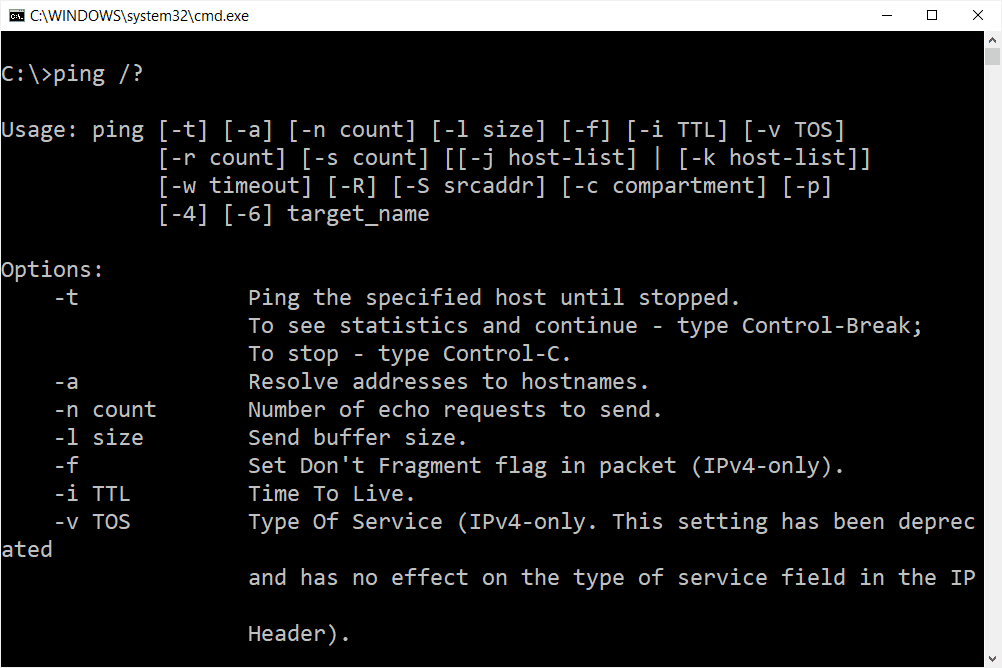Ping-komento on komentokehotekomento, jota käytetään testaamaan, voiko lähdetietokone saavuttaa tietyn kohdetietokoneen. Se on helppo tapa tarkistaa, pystyykö tietokone kommunikoimaan toisen tietokoneen tai verkkolaitteen kanssa. Ping-komento toimii lähettämällä Internet Control Message Protocol (ICMP) Echo Request -viestejä kohdetietokoneeseen ja odottamalla vastausta. Ping-komennon kaksi tärkeintä tietoa ovat, kuinka monta näistä vastauksista palautetaan ja kuinka kauan niiden palauttaminen kestää. Et esimerkiksi ehkä saa vastauksia, kun pingaat verkkokirjoitinta, vaan saat selville, että tulostin on offline-tilassa ja kaapeli on vaihdettava. Tai saatat joutua pingillä reitittimeen nähdäksesi, voiko tietokoneesi muodostaa yhteyden siihen, jotta tämä voidaan poistaa mahdollisena verkko-ongelman syynä. Sanaa «ping» käytetään myös verkossa viittaamaan lyhytviestiin, yleensä tekstiviestinä tai sähköpostitse. Voit esimerkiksi «pingata pomoasi» tai lähettää hänelle viestin projektista, mutta ping-komennolla ei ole mitään tekemistä sen kanssa.
Ping-komentojen saatavuus
Ping-komento on saatavilla komentokehotteesta Windows 11-, Windows 10-, Windows 8-, Windows 7-, Windows Vista- ja Windows XP -käyttöjärjestelmissä. Se on saatavana myös Windowsin vanhemmissa versioissa, kuten Windows 98 ja 95. Tämä komento löytyy myös Palautus/palautus-valikon komentokehotteesta Käynnistyksen lisäasetukset ja Järjestelmän palautusasetukset.
Ping-komentojen syntaksi
ping [-t] [-a] [-n count] [-l size] [-f] [-i TTL] [-v TOS] [-r count] [-s count] [-w timeout] [-R] [-S srcaddr] [-p] [-4] [-6] kohde [/?]
Tiettyjen ping-komentokytkimien ja muiden ping-komentojen syntaksien saatavuus voi vaihdella käyttöjärjestelmästä toiseen.
| Vaihtoehdot ping-komentoille | |
|---|---|
| Tuote | Selitys |
| -t | Jos käytät tätä vaihtoehtoa, kohde kunnes pakotat sen lopettamaan näppäinyhdistelmällä Ctrl+C. |
| -a | Tämä ping-komentovaihtoehto ratkaisee IP-osoitteen isäntänimen, jos mahdollista kohde† |
| -n Kreivi | Tämä asetus määrittää lähetettävien ICMP-kaikupyyntöjen määrän 1 – 4294967295. Oletusarvoisesti ping-komento lähettää 4 muodossa -n ei ole käytössä. |
| -l kaveri | Käytä tätä vaihtoehtoa asettaaksesi kaikupyyntöpaketin koon tavuina välillä 32 – 65 527. Ping-komento lähettää 32-tavuisen kaikupyynnön, jos käytät . ei käytetty -l valinta. |
| -f | Käytä tätä ping-komentovaihtoehtoa estääksesi ICMP-kaikupyyntöjen pirstoutumisen sinun ja käyttäjän välisten reitittimien toimesta kohde† The -f -vaihtoehtoa käytetään yleisimmin PMTU (Path Maximum Transmission Unit) -vianmäärityksessä. |
| -i TTL | Tämä asetus määrittää Time to Live (TTL) -arvon, jonka enimmäisarvo on 255. |
| -v Käyttöehdot | Tämän vaihtoehdon avulla voit määrittää palvelutyypin (TOS) arvon. Windows 7:stä lähtien tämä vaihtoehto ei enää toimi, mutta se on edelleen olemassa yhteensopivuussyistä. |
| -r Kreivi | Käytä tätä ping-komentovaihtoehtoa määrittääksesi hyppyjen määrän tietokoneen ja tietokoneen välillä kohde tietokone tai laite, jonka haluat tallentaa ja toistaa. Suurin arvo kohteelle Kreivi on 9, joten käytä sen sijaan tracert-komentoa, jos olet kiinnostunut näkemään kaikki hyppyt kahden laitteen välillä. |
| -s Kreivi | Käytä tätä vaihtoehtoa raportoidaksesi Internet-aikaleimamuodossa ajan, jolloin jokainen kaikupyyntö vastaanotettiin ja kaikuvastaus lähetettiin. Suurin arvo kohteelle Kreivi on 4, mikä tarkoittaa, että vain neljä ensimmäistä hyppyä voidaan merkitä aikaleimalla. |
| -w Aikalisä | a . täsmentää Aikalisä arvo ping-komentoa suoritettaessa säätää millisekunteina sen ajan, jonka ping odottaa jokaista vastausta. Jos et käytä -w -vaihtoehtoa, käytetään oletusaikakatkaisuarvoa 4000, joka on 4 sekuntia. |
| -R | Tämä asetus käskee ping-komennon jäljittämään paluupolun. |
| -S srcaddr | Käytä tätä vaihtoehtoa määrittääksesi lähdeosoitteen. |
| -s | Käytä tätä kytkintä valitaksesi . pingata Hyper-V-verkon virtualisointi palveluntarjoajan osoite. |
| -4 | Tämä pakottaa ping-komennon käyttämään vain IPv4:ää, mutta sitä tarvitaan vain, jos: kohde on isäntänimi eikä IP-osoite. |
| -6 | Tämä pakottaa ping-komennon käyttämään vain IPv6:ta, mutta kuten -4 -vaihtoehtoa tarvitaan vain isäntänimeä pingattäessä. |
| kohde | Tämä on kohde, johon haluat pingata, IP-osoite tai isäntänimi. |
| † | Käytä ohjekytkintä ping-komennon kanssa nähdäksesi yksityiskohtaiset ohjeet komennon eri vaihtoehdoista. |
The -f† -v† -r† -s† -jja -k vaihtoehdot toimivat vain IPv4-osoitteita pingattaessa. The -R ja -S vaihtoehdot toimivat vain IPv6:n kanssa. Ping-komennolle on olemassa muita harvemmin käytettyjä kytkimiä, mukaan lukien: [-j host-list]† [-k host-list]ja [-c compartment]† suorittaa ping /? komentokehotteessa saadaksesi lisätietoja näistä vaihtoehdoista. Voit tallentaa ping-komennon tulosteen tiedostoon uudelleenohjausoperaattorilla.
Esimerkkejä ping-komennoista
Alla on esimerkkejä komennoista, jotka käyttävät pingiä.
Ping Google.com
ping -n 5 -l 1500 www.google.com
Tämä esimerkki käyttää ping-komentoa isäntänimen pingiin www.google.com† The -n Option käskee ping-komennon lähettää 5 ICMP-kaikupyynnöt oletusarvon 4 sijasta ja -l vaihtoehto asettaa paketin koon jokaiselle pyynnölle: 1500 tavua tavallisen 32 tavun sijaan. Komentorivi-ikkunassa näkyvä tulos näyttää suunnilleen tältä:
Reply from 172.217.1.142: bytes=1500 time=30ms TTL=54
Reply from 172.217.1.142: bytes=1500 time=30ms TTL=54
Reply from 172.217.1.142: bytes=1500 time=29ms TTL=54
Reply from 172.217.1.142: bytes=1500 time=30ms TTL=54
Reply from 172.217.1.142: bytes=1500 time=31ms TTL=54
Ping statistics for 172.217.1.142:
Packets: Sent = 5, Received = 5, Lost = 0 (0% loss),
Approximate round trip times in milli-seconds:
Minimum = 29ms, Maximum = 31ms, Average = 30ms
The 0% tappio alla raportoitu Ping-tilastot kohteelle 74.217.1.142 selittää, että kaikki ICMP Echo Request -viestit lähetetään osoitteeseen: www.google.com palautettiin. Tämä tarkoittaa, että tämä verkkoyhteys voi sikäli kuin se menee hyvin kommunikoida Googlen verkkosivuston kanssa.
Ping localhost
ping 127.0.0.1
Yllä olevassa esimerkissä pingimme 127.0.0.1, jota kutsutaan myös IPv4 localhost IP -osoitteeksi tai IPv4 loopback IP -osoitteeksi, ilman vaihtoehtoja. Ping-komennon käyttäminen tällä osoitteella on erinomainen tapa testata Windowsin verkkotoimintojen toimivuutta, mutta se ei kerro mitään omasta verkkolaitteistostasi tai yhteydestäsi toiseen tietokoneeseen tai laitteeseen. Tämän testin IPv6-versio olisi: ping ::1†
Etsi isäntänimi pingillä
ping -a 192.168.1.22
Tässä esimerkissä pyydämme ping-komentoa löytämään isäntänimen, joka on määritetty 192.168.1.22 IP-osoite, mutta ping se muuten normaalisti. Komento voi ratkaista IP-osoitteen, 192.168.1.22isäntänimenä J3RTY22esimerkiksi ja suorita loput pingistä oletusasetuksilla.
Ping-reitittimen komento
ping 192.168.2.1
Kuten yllä olevat ping-komennon esimerkit, tätä käytetään tarkistamaan, voiko tietokoneesi saavuttaa reitittimen. Ainoa ero tässä on se, että ping-komentokytkimen tai paikallispalvelimen pingin sijaan tarkistamme tietokoneen ja reitittimen välisen yhteyden (tässä tapauksessa (192.168.2.1). Jos sinulla on ongelmia kirjautumisessa reitittimeen tai ei Internet-yhteyttä ollenkaan, tarkista, onko reitittimesi käytettävissä tällä ping-komennolla. 192.168.2.1 reitittimesi IP-osoitteella.
Ping IPv6:lla
ping -t -6 SERVER
Tässä esimerkissä pakotamme ping-komennon käyttämään IPv6:ta -6 vaihtoehto ja jatka pingia PALVELIN toistaiseksi kanssa -t valinta. Voit keskeyttää pingin manuaalisesti komennolla Ctrl+C† Numero jälkeen † tässä esimerkissä ping-komennolla luoduissa vastauksissa on IPv6-vyöhyketunnus, joka yleensä ilmaisee käytetyn verkkoliitännän. Voit luoda taulukon vyöhykkeiden tunnuksista, jotka vastaavat verkkoliittymäsi nimiä suorittamalla netsh-liitäntä ipv6 näyttää käyttöliittymän† IPv6-vyöhykkeen tunnus on numerossa idx sarakkeessa.
Ping-komennot
Ping-komentoa käytetään yleisesti muiden verkkoon liittyvien komentokehotteiden, kuten tracert, ipconfig, netstat ja nslookup, kanssa.
Muut ping-sovellukset
Kun otetaan huomioon yllä olevat tulokset, on selvää, että voit myös käyttää ping-komentoa löytääksesi verkkosivuston IP-osoitteen. Napsauta tätä linkkiä saadaksesi lisätietoja sen tekemisestä. Voit myös käyttää pingiä Linux-tietokoneessa, ja on myös kolmannen osapuolen ping-työkaluja, jotka tarjoavat enemmän ominaisuuksia kuin tavallinen ping-komento.